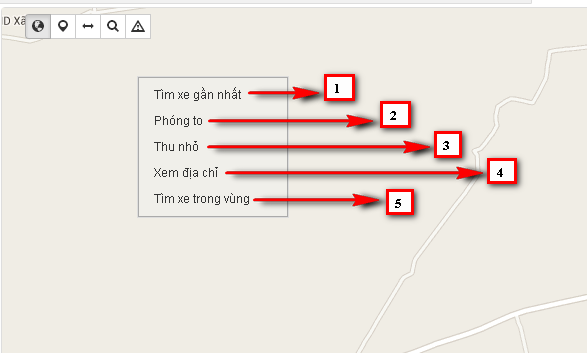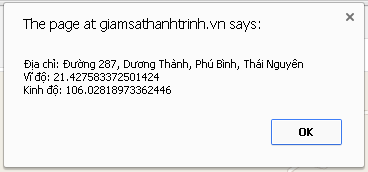2. Giám sát hình ảnh
3. Xem lại hành trình
4. Điểm dừng
5. Báo cáo
6. Trang thái
7. Tiện ích
8. Tiện ích mở rộng trên phần mềm
1. Hành trình
Cho phép hiển thị thông tin trực tuyến trên mỗi phương tiện được chọn: vận tốc, vị trí, phương hướng, … dưới dạng bản đồ số, khi phương tiện di chuyển, nền bản đồ sẽ thay đổi sao cho phương tiện luôn nằm trong vùng màn hình quan sát được, giúp quan sát toàn bộ quá trình hoạt động của phương tiện đó.
1.1. Truy xuất thông tin xe hiện thời
Để biết chính xác thông tin về xe, thực hiện click chuột phải vào biển số xe trong danh sách xe hoặc click chuột vào biểu tượng xe trên bản đồ, sẽ hiển thị: tình trạng hoạt động, thông tin về vị trí, tốc độ, mức nhiên liệu còn lại của xe..

Hình 1.1. Danh sách xe |
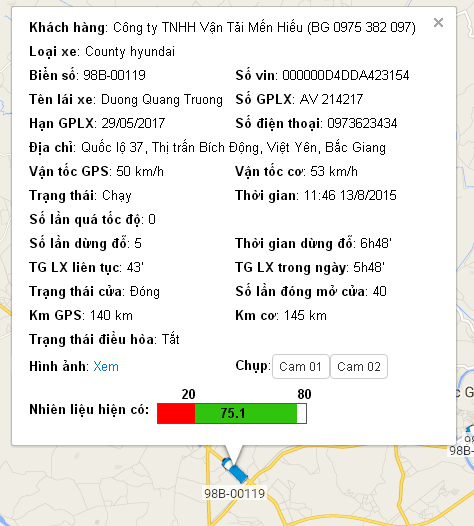
Hình 1.2. Vị trí và thông tin xe trên bản đồ |
1.2. Tìm xe nhanh
1.2.1. Tìm nhanh theo biển số xe:
Gõ biển số xe muốn tìm vào ô biển số. Ấn nút tìm kiếm, hệ thống hiển thị danh sách xe người dùng cần tìm.
VD: muốn tìm biển xe 98B-00, gõ vào ô biển số như hình 1.3, sẽ hiển thị danh sách các biển có biển số giống xe cần tìm.
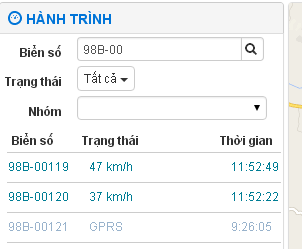
Hình 1.3. Tìm xe theo biển số |
1.3. Tìm xe theo trạng thái
Tính năng cho phép lọc nhanh theo tình trạng thông tin xe hiện tại: cho phép xem toàn bộ xe đang có, hay chỉ muốn xem các xe theo từng nhóm trạng thái ( Chạy, dừng, đỗ, quá tốc độ, mất GPS, GPRS, quá hạn dịch vụ), đây là 1 tính năng quản lý rất hữu hiệu, giúp kiểm tra phân loại tình trạng hoạt động của xe, từ đó điều phối các xe làm việc một cách trực quan và hiệu quả.
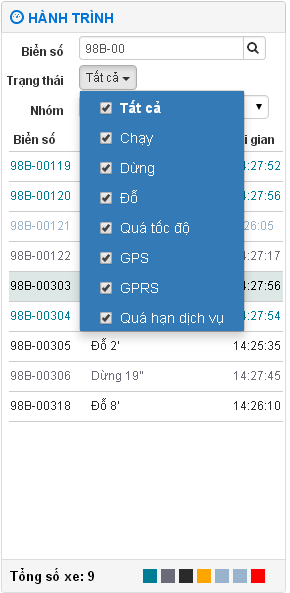
Hình 1.4. Trạng thái tất cả |
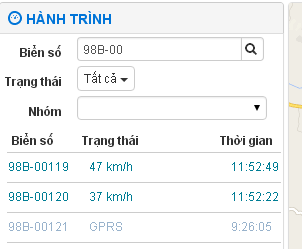
Hình 1.5. Trạng thái xe đang chạy |
Chú ý: Vạch mầu  giải thích trạng thái xe, khi click vào vạch mầu, sẽ giúp khách hàng lọc tắt nhanh theo trạng thái xe.
giải thích trạng thái xe, khi click vào vạch mầu, sẽ giúp khách hàng lọc tắt nhanh theo trạng thái xe.
2. Giám sát hình ảnh
Tính năng giám sát hình ảnh chỉ có với các xe lắp thiết bị giám sát được kết nối Camera, cho phép kiểm tra giám sát tình trạng và lượng khách mà xe đang có theo số phút chụp: 5’ hoặc 10’ chụp 1 ảnh. Đây là 1 tính năng mở rộng rất hữu ích khi muốn nắm bắt được tình hình xe, cũng như giám sát khách hàng, lái xe của mình và ghi lại thông tin tại những thời điểm trên xe không có người, nâng cao khả năng bảo mật chống trộm cho xe.
2.1. Các bước thực hiện
- Bước 1: Chọn mục hình ảnh, giao diện hiện ra như hình 2.1.
- Bước 2: Chọn xe cần xem hình ảnh, ấn chọn thời điểm ngày giờ, ấn “xem” để tải hình ảnh muốn kiểm tra như hình 2.2.
- Bước 3: Click vào hình ảnh hoặc thời điểm muốn xem để xem hình ảnh như hình 2.3.
Chọn xe từ ô chọn xe, hiện danh sách xe có lắp camera hoặc có thể tìm kiếm xe nhanh bằng cách nhập biển số xe vào ô tìm kiếm.
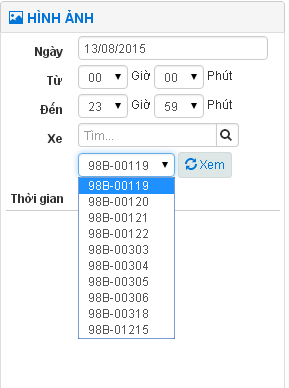
Hình 2.1. Giao diện mục hình ảnh, chọn xe |
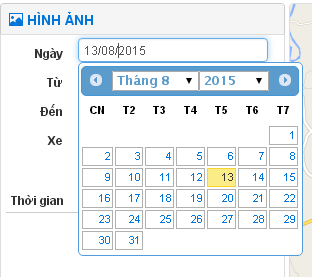
Hình 2.2. Chọn ngày muốn xem hình ảnh |
Click chuột vào ô Ngày, sẽ hiện lên bảng chọn ngày. Phần thời gian làm tương tự.

Hình 2.3. Danh Sách ảnh tải từ Server |
Sau khi chọn xe cần xem, click chuột vào nút xem  để tải danh sách ảnh thiết bị đã chụp. Chất lượng và số ảnh chụp truyền về phụ thuộc tín hiệu đường truyền GPRS trong khu vực xe hoạt động, nếu kém sẽ xẩy ra hiện tượng mất ảnh hoặc cho ảnh xấu ( ảnh trắng, vỡ hình..).
để tải danh sách ảnh thiết bị đã chụp. Chất lượng và số ảnh chụp truyền về phụ thuộc tín hiệu đường truyền GPRS trong khu vực xe hoạt động, nếu kém sẽ xẩy ra hiện tượng mất ảnh hoặc cho ảnh xấu ( ảnh trắng, vỡ hình..).
Để xem ảnh với kích thước lớn, click chuột vào thời gian cần xem ảnh (bên trái màn hình) hoặc danh sách ảnh ( bên phải màn hình). Phần Tổng số ảnh thể hiện số ảnh đã chụp được trong thời điểm lựa chọn như hình minh họa 2.4.
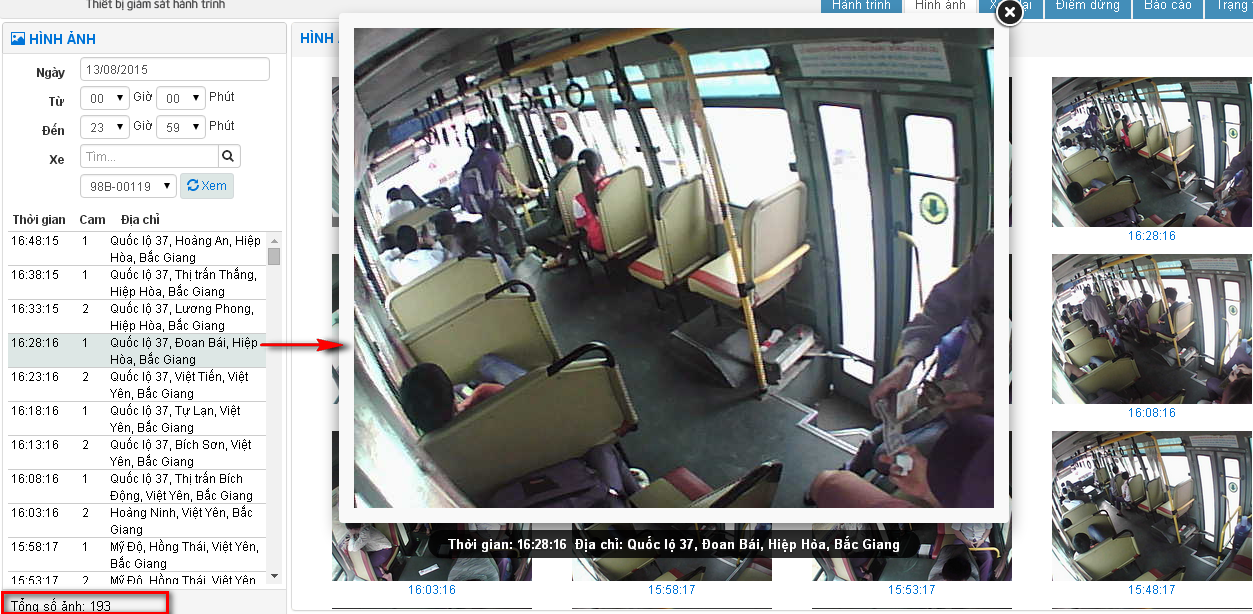
Hình 2.4. Hình ảnh cần xem |
Hiện tại thiết bị Vcomsat có các tính năng giám sát qua hình ảnh Camera như sau:
- Thời gian chụp ảnh: sau 5’ hoặc 10’ chụp ảnh một lần tùy theo yêu cầu khách hàng.
- Tích hợp được 4 Camera thông qua bộ Multi-Camera, hỗ trợ khách hàng quản lý các xe giường tầng, có không gian gian rộng một cách tốt nhất.
- Tính năng chụp ảnh thông minh: khi kích hoạt tính năng này, sẽ ngừng chụp ảnh khi xe ở trạng thái dừng đỗ quá 1 giờ nhằm mục đích tiết kiệm điện trong bình ắc quy khi không cần thiết (xe không chạy, dừng..).
3. Xem lại hành trình
Cho phép người dùng xem lại hành trình của xe trong vòng 1 năm. Thông tin bao gồm thời gian cập nhật, vận tốc, thời gian dừng đỗ, tổng số km mà xe đã đi trong khoảng thời gian đã chọn.
3.1. Để xem lại hành trình thực hiện như sau:
- Chọn chức năng “Xem lại hành trình” trên menu, giao diện như hình 3.1
- Chọn ngày, giờ cần xem lại hành trình.
- Chọn xe cần xem lại.
- Chọn tốc độ xem lại hành trình (Giá trị càng lớn thì tốc độ xem lại càng nhanh).
- Click chuột vào nút Tải dữ liệu.

Hình 3.1. Chọn xe và thời điểm Xem lại hành trình |
Sau khi tải dữ liệu xong, nút Xem và Kết xuất được hiển thị:
- Dữ liệu được hiển thị trong khung thông tin bên dưới bao gồm thời gian, trạng thái của xe, vận tốc và số km đi được của xe. Bên dưới khung thông tin hiển thị tổng quãng đường mà xe đã đi trong khoảng thời gian đã chọn.
- Để xem thông tin chi tiết, click chuột vào thời gian cần xem ở danh sách bên trái, thông tin chi tiết thời gian, vị trí và vận tốc của xe sẽ được hiển thị trên bản đồ như hình 3.2. Lộ trình của xe sẽ được phần mềm vẽ lại bằng đường liền mạch màu xanh như hình 3.3.
- Ấn nút  để xem lại hành trình liên tục, phần mềm sẽ tự chạy mà không cần phải click vào từng thời điểm cần kiểm tra.
để xem lại hành trình liên tục, phần mềm sẽ tự chạy mà không cần phải click vào từng thời điểm cần kiểm tra.
- Click chuột vào nút  để kết xuất dữ liệu ra Excel. Thông tin kết xuất ra Excel bao gồm: Thời gian, vận tốc, địa điểm dừng/đỗ.
để kết xuất dữ liệu ra Excel. Thông tin kết xuất ra Excel bao gồm: Thời gian, vận tốc, địa điểm dừng/đỗ.

Hình 3.2. Tải dữ liệu xem lại hành trình |
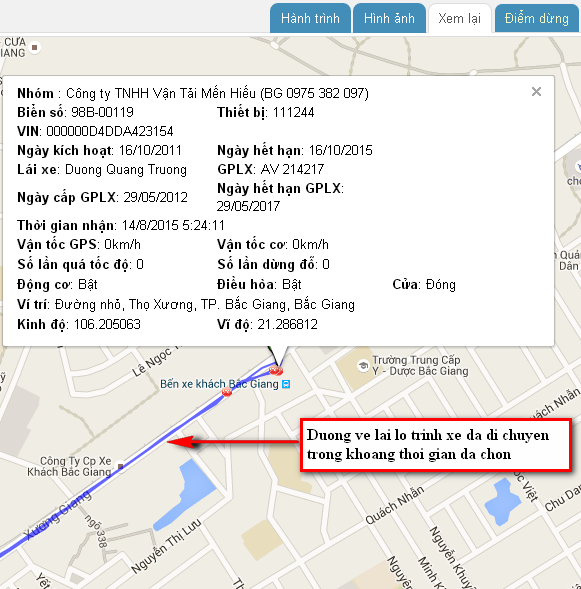
Hình 3.3. đường vẽ lại lộ trình xe |
Lưu ý:
- Nếu sau khi click vào nút Kết xuất mà không xuất hiện cửa sổ lưu file, có thể do trình duyệt của bạn đang bật chế độ chặn pop-up. Xem hướng dẫn tại đây để tắt chức năng này.
- Hiện tại, phần mềm chỉ cho phép tải dữ liệu xem lại hành trình không quá 2 ngày tại 1 thời điểm để tránh gây ra lỗi trên hệ thống. Nếu muốn xem dữ liệu hành trình của xe lớn hơn 2 ngày, người dùng sẽ phải chia thành nhiều khoảng thời gian để tải.
VD: nếu muốn xem dữ liệu xe từ ngày 01/08/2015 đến ngày 04/08/2015 người dùng sẽ phải chia thành 2 lần chọn như sau:
Lần 1: tải dữ liệu từ ngày 01/08/2015 đến ngày 02/08/2015
Lần 2: tải dữ liệu từ ngày 03/08/2015 đến ngày 04/08/2015
- Các vị trí dừng/đỗ được thể hiện bằng biểu tượng stop (màu đỏ) trên bản đồ, click vào sẽ hiển thị thông tin chi tiết về vị trí, thời gian dừng/đỗ của xe như hình 3.4.
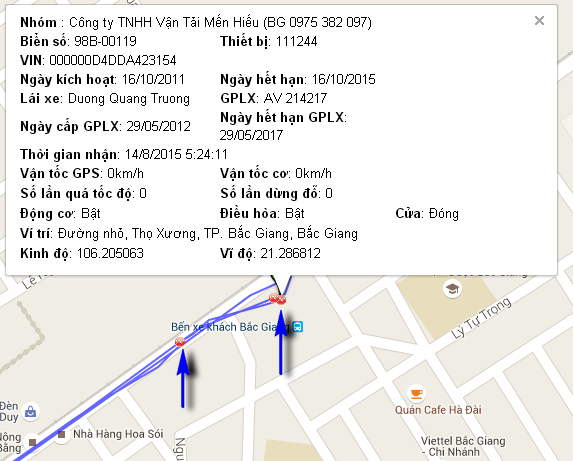
Hình 3.4. Vị trí và thông tin xe dừng/đỗ |
4. Điểm dừng
Tính năng này giúp bạn quản lý xe một cách hiệu quả bằng cách đánh dấu các điểm kiểm soát, điểm dừng, trạm thu phí... trên lộ trình của xe. Việc thêm, sửa, xóa điểm dừng chỉ thực hiện được với các tài khoản được cấp quyền này.
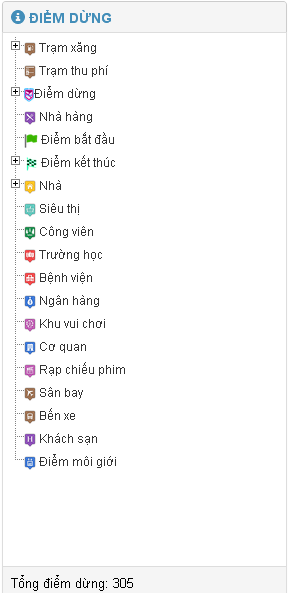
Hình 4.1. Các loại điểm dừng |
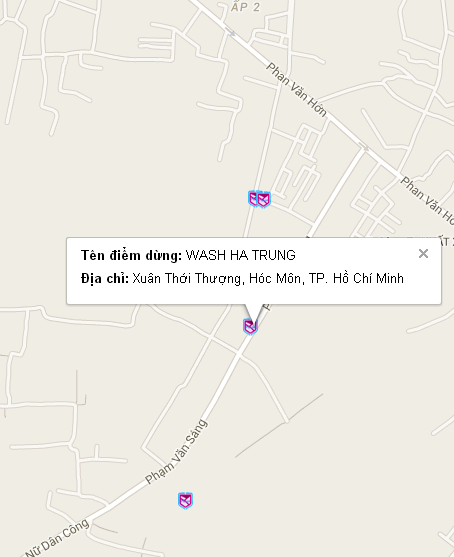
Hình 4.2. Thông tin điểm dừng |
Để tạo điểm dừng có 2 cách:
· Cách 1: Tải “ xem lại hành trình”, ấn vào biểu tượng dấu cộng màu xanh  để tạo nhanh điểm dừng như hình 4.3, chọn thông tin điểm dừng bao gồm các thông tin tên điểm, địa chỉ, bán kính vùng phủ điểm và loại điểm dừng, ấn Lưu để hoàn tất việc tạo điểm.
để tạo nhanh điểm dừng như hình 4.3, chọn thông tin điểm dừng bao gồm các thông tin tên điểm, địa chỉ, bán kính vùng phủ điểm và loại điểm dừng, ấn Lưu để hoàn tất việc tạo điểm.
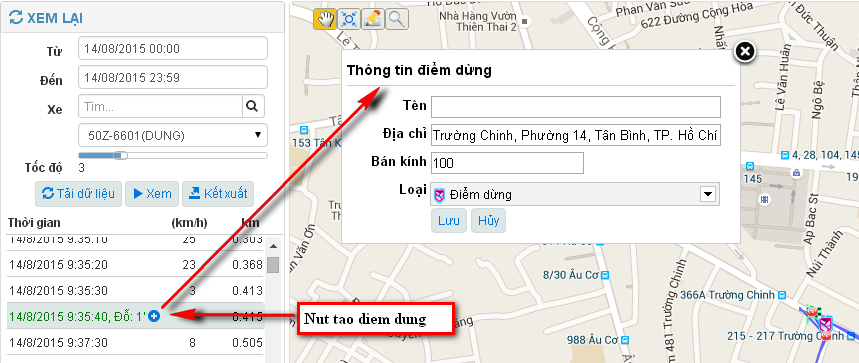
Hình 4.3. Tạo nhanh điểm dừng thông qua “xem lại hành trình |
· Cách 2: Tạo điểm dừng trực tiếp, ấnChuột phải trên vùng bản đồ số, chọn “ Tạo điểm trên bản đồ” như hình 4.4, nhâp thông tin điểm dừng như cách 1.
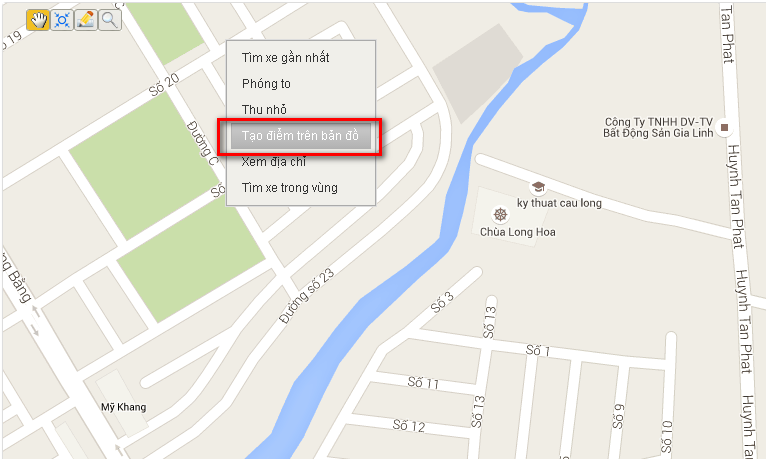
Hình 4.4. Tạo nhanh điểm dừng trực tiếp |
Click vào các điểm loại điểm dừng như hình 4.5 để xem danh sách điểm dừng đã tạo và chỉnh sửa hoặc xóa theo yêu cầu.

Hình 4.5. Xem danh sách điểm dừng đã tạo và chỉnh sửa, xóa điểm. |
5. Báo Cáo
Hệ thống báo cáo trên phần mềm bao gồm:
Ø Báo cáo theo QC 31-2014: là hệ thống báo cáo dành cho các xe đang hoạt động theo quy chuẩn mới nhất dựa theo công văn 7240.
Ø Báo cáo theo QC 31-2011: là hệ thống báo cáo dành cho các xe đang hoạt động theo quy chuẩn cũ dựa theo công văn 7240.
Ø Báo cáo điều hành: gồm hệ thống các báo cáo chi tiết về thông tin xe, hành trình và tình trạng tín hiệu.
Ø Báo cáo về nhiên liệu: báo cáo quản lý nhiên liệu khi xe có lắp tính năng này.
Ø Báo cáo về bảo dưỡng: báo cáo quản lý tình trạng đăng
Ø Báo cáo hệ thống về giấy phép/ Xe bus/ Taxi/ báo cáo khác.

Hình 5.1. Báo cáo theo QC 31-2014 |
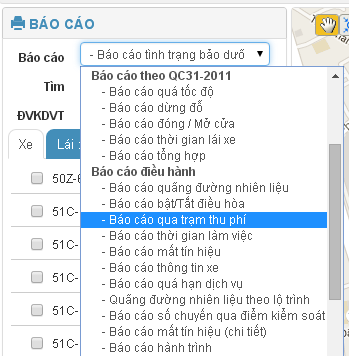
Hình 5.2. Báo cáo theo QC 31-2011 |
Cách lập báo cáo:
- (1) Chọn loại báo cáo.
- (2) Chọn thời gian ngày giờ kiểm tra
- (3) Chọn biển số xe cần xem báo cáo
- (4) Ấn Tạo để tạo và xem báo cáo.
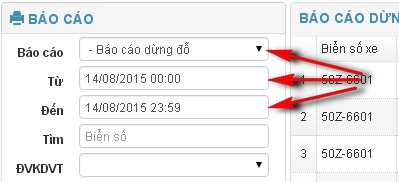
Hình 5.3. Chọn loại và thời gian báo cáo |
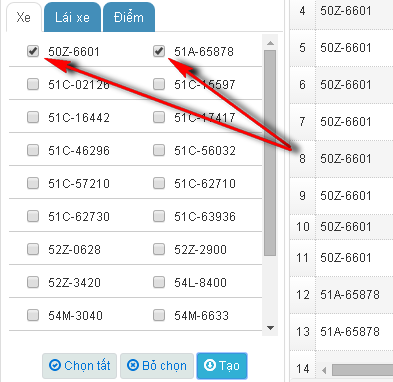
Hình 5.4. Chọn xe cần xem báo cáo |

Hình 5.5. Minh họa báo cáo dừng đỗ xe 50Z-6601 và 51A-65878 |
Người dùng chọn xe bằng cách tick vào xe muốn xem trong Menu xe, hoặc ấn nút “ Chọn Tất” để chọn nhanh tất cả các xe như hình 5.6
Nếu trong danh sách quản lý có quá nhiều xe và bạn muốn lập báo cáo cho 1 xe nào đó, hãy thực hiện tìm kiếm nhanh như hình 5.7.
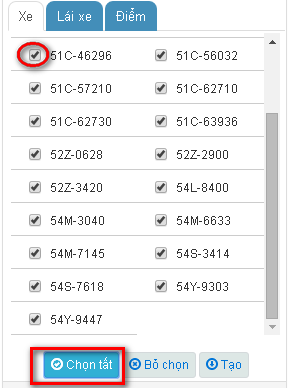
Hình 5.6. Chọn xe |
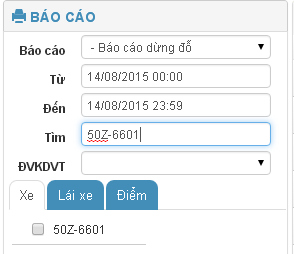
Hình 5.7. Tìm kiếm xe |
· Để kết xuất dữ liệu ra file Excel, thực hiện các bước sau:
Ấn vào biểu tượng  trên báo cáo để kết xuất ra file Excel hoặc ấn biểu tượng
trên báo cáo để kết xuất ra file Excel hoặc ấn biểu tượng  để tắt báo cáo ở góc bên tay phải, cửa sổ lưu file xuất hiện:
để tắt báo cáo ở góc bên tay phải, cửa sổ lưu file xuất hiện:
- Đối với trình duyệt FireFox:
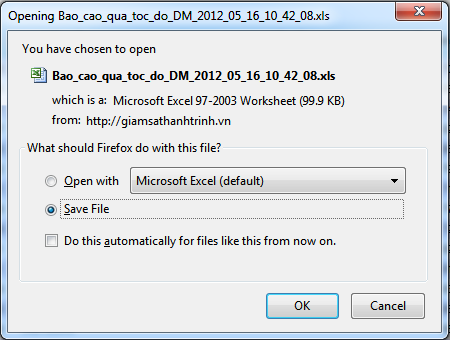
Hình 5.8. Kết xuất ra file Excel trên FireFox |
- Chọn Save file, nhấn OK để lưu file vào ổ đĩa máy tính.
- Đối với trình duyệt Internet Explorer 9, click chuột vào Save để lưu file:
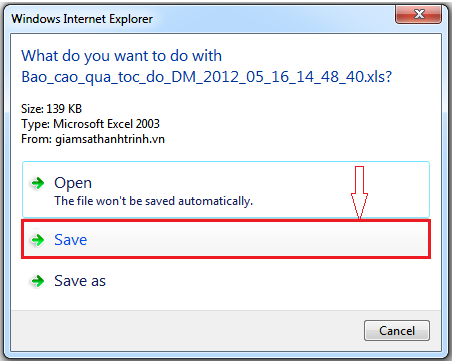
Hình 5.9. Kết xuất Excel trên Internet Explorer 9 |
* Đối với trình duyệt Google Chrome, file Excel sẽ tự động được tải về:

Hình 5.6. Kết xuất ra Excel trên Chrome |
Lưu ý: Trường hợp không hiển thị cửa sổ như hình trên, có thể do trình duyệt của bạn đang bật chế độ chặn pop-up. Xem hướng dẫn bằng hình ảnh tại đây để tắt chức năng này. Hoặc xem video hướng dẫn dưới đây:
Với đường truyền Internet tốc độ cao, nên chọn chất lượng video là 480p hoặc 720p để xem được hình ảnh tốt nhất.
Video hướng dẫn tạo báo cáo và tắt tính năng chặn pop-up trên trình duyệt FireFox
Thực hiện trên Google Chrome:
Video hướng dẫn tạo báo cáo và tắt tính năng chặn pop-up trên trình duyệt Google Chrome
- Các báo cáo khác thực hiện tương tự.
- Báo cáo Lịch sử nhiên liệu chỉ có thể lập báo cáo cho từng xe một.
- Báo cáo Mất tín hiệu và Thông Tin Xe chỉ cần click chuột vào nút Tạo để lập báo cáo mà không cần thực hiện các bước như trên. Hai báo cáo này cho biết thông tin chi tiết các xe về thiết bị, số sim, ngày lắp, hạn thanh toán, mất tín hiệu ở thời điểm hiện tại.
6. Trạng Thái
Hỗ trợ khách hàng kiểm tra nhanh thông tin và trạng thái xe về quãng đường di chuyển, số lần quá tốc độ, dừng đỗ, đóng mở cửa, thời gian, địa chỉ … như hình minh họa 6.1
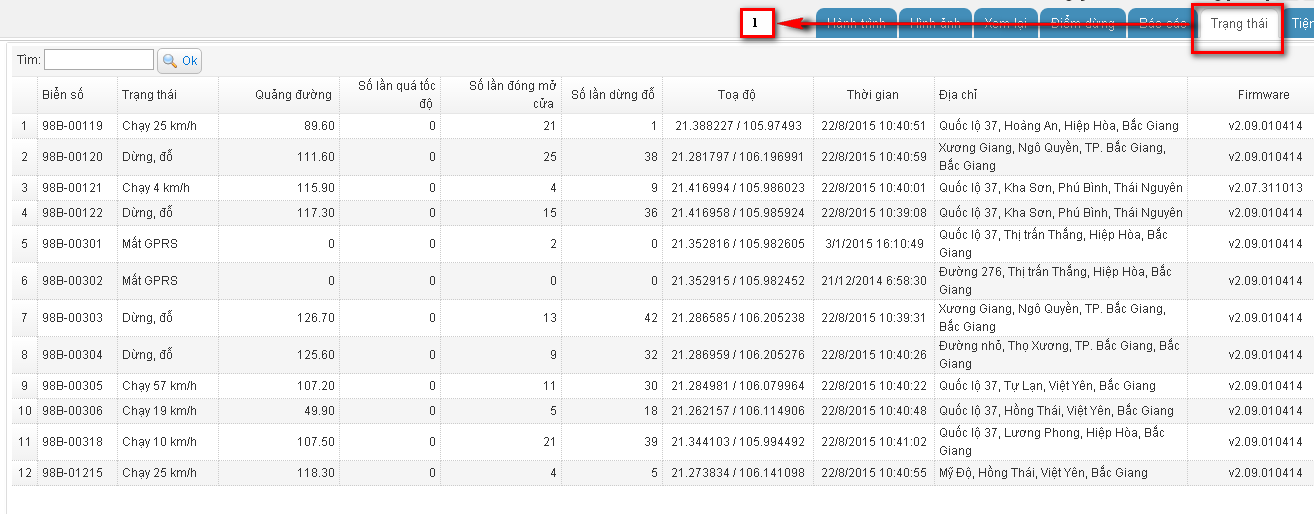
Hình 6.1. Menu mục Trạng Thái |
7. Tiện ích
|
Menu Tiện ích gồm các các mục sau: - Thay đổi mật khẩu - Liên hệ - Quản Lý - Hướng dẫn sử dụng |

Hình 7.1. Menu Tiện ích |
|
7.1.Thay đổi mật khẩu: Cho phép khách hàng thay đổi mật khẩu theo ý muốn. Các bước thực hiện: - Nhập mật khẩu cũ. - Nhập mật khẩu muốn đổi mới. - Nhập lại mật khẩu mới. - Ấn “ Thay Đổi” để xác nhận. |
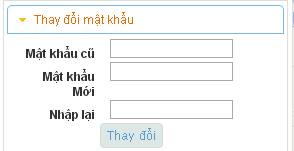
Hình 7.2. Menu thay đổi mật khẩu |
|
7.2.Liên Hệ Hiển thị thông tin chăm sóc khách hàng và hỗ trợ kinh doanh Miền Bắc và Miền Nam. Các thông tin hiển thị : - Số điện thoại bàn - Số Mobile - Địa chỉ mail |
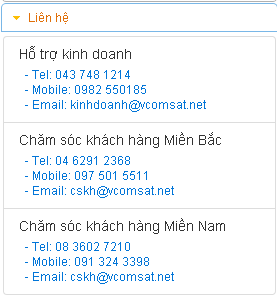
Hình 7.3. Thông tin liên hệ |
|
7.3.Quản lý Cung cấp tính năng nhập liệu, quản lý thông tin cá nhân, công ty và thông tin xe, lái xe phục vụ cho hệ thống báo cáo và truyền thông tin lên tổng cục đường bộ cho khách hàng. Thông tin chia thành 2 nhóm chính: - Nhóm thông tin công ty, xe, lái xe: phục vụ hệ thống báo cáo và quy định cung cấp thông tin dữ liệu của bộ giao thông vận tải và TCĐB. - Thông tin bảo dưỡng, đăng kiểm, bảo hiểm: hỗ trợ khách hàng kiểm soát thông tin bảo dưỡng, đăng kiểm, kiểm soát xe online, phần mềm sẽ có cảnh báo khi đến hạn. |
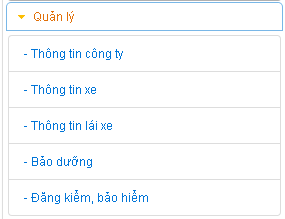
Hình 7.4. Quản lý thông tin và tình trạng xe |
· Khi chọn thông tin công ty/ xe/thông tin lái xe, giao diện nhập liệu sẽ như sau:
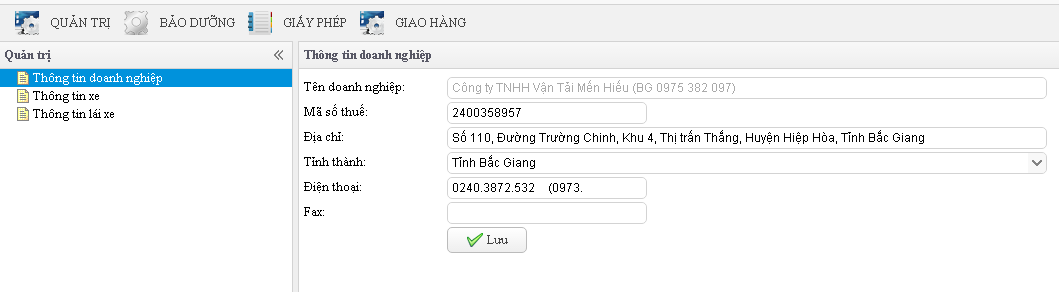
Hình 7.5. Giao diện Quản lý thông tin doanh nghiệp |
Tiến hành nhập các thông tin cá nhân, công ty theo các yêu cầu như hình 6.4. Sau khi nhập xong ấn Lưu để cập nhật thông tin lê hệ thống thông tin máy chủ.
Chú ý: đây là một trong các điều kiện bắt buộc phải có để thông tin xe của khách hàng được đẩy lên trang TCĐBVN.
Các thông tin xe nhập liệu theo yêu cầu thông tư 09/2015/TT-BGTVT bao gồm: Biển số, loại hình vận tải, số chỗ, tốc độ giới hạn, số VIN như hình 6.5
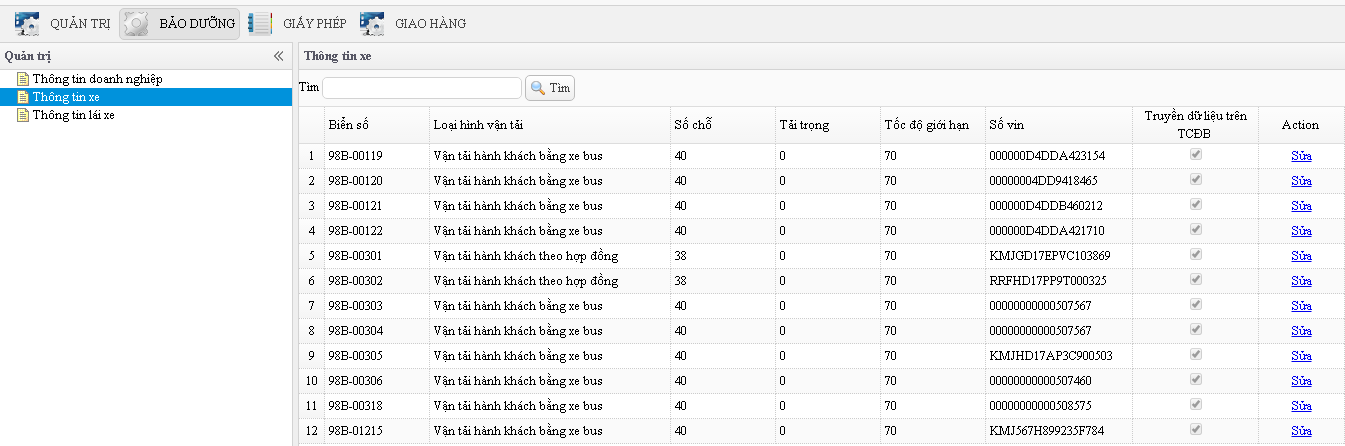
Hình 7.6. Giao diện thông tin xe |
Để truyền dữ liệu thông tin xe lên tổng cục đường bộ và cập nhật chỉnh sửa thông tin đã nhập, người dùng thực hiện như hình 6.6.
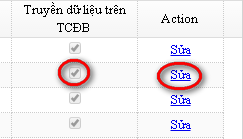
Hình 7.7. Chỉnh sửa thông tin xe |
Thông tin lái xe cập nhật, chỉnh sửa tương tự như trên.
· Để cập nhật thông tin bảo dưỡng, đăng kiểm, bảo hiểm người dùng click chuột vào các mục như hình 6.7
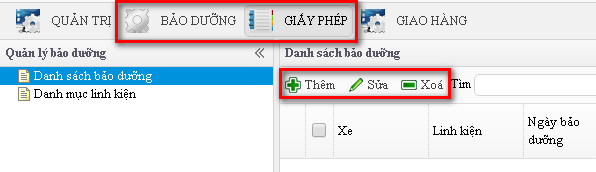
Hình 7.8. Giao diện BẢO DƯỠNG và GIẤY PHÉP |
Để tạo mới thông tin ấn “Thêm”, Ấn “ Sửa/Xóa” để chỉnh sửa hoặc xóa thông tin đã tạo.
· Phần Tính năng “ Giao hàng” chỉ áp dụng cho các khách hàng đặc thù có nhu cầu quản lý và điều động xe giao hàng theo chuyến, lộ trình định sẵn hàng ngày.
|
7.4.Hướng dẫn sử dụng Cung cấp các hướng dẫn sử dụng chức năng và kỹ thuật trên trang web, bao gồm:
- Xóa bộ nhớ đệm trình duyệt - Tắt chức năng chặn Pop-up - Hướng dẫn nhập thông tin xe và lái xe. . |
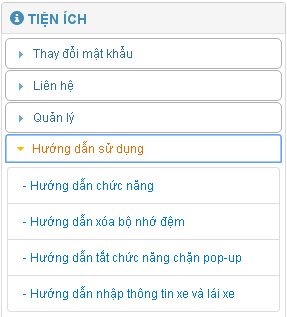
Hình 7.9. Menu hướng dẫn sử dụng |
8. Tiện tích mở rộng trên phần mềm
|
8.1.Thanh công cụ tiện ích Cung cấp các tiện ích như sau: 1) Thiết lập trung tâm 2) Đo khoảng cách 3) Tìm xe theo bán kính 4) Cảnh báo thông tin xe. |
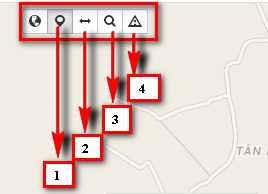
Hình 8.1. Thanh công cụ tiện ích mở rộng |
8.2. Thiết lập trung tâm
Thiết lập trung tâm là để lưu lại vị trí bản đồ khi mở lại trang giamsathanhtrinh.vn
|
Các bước thực hiện như sau: 1) Chọn công cụ thiết lập trung tâm trên menu tiện ích. 2) Click chọn vị trí muốn thiết lập trên bản đồ, sẽ hiển thị tọa độ vị trí vừa chọn. 3) Để lưu lại vị trí ta nhấp nút Lưu, để hủy bỏ nhấp nút Hủy. |
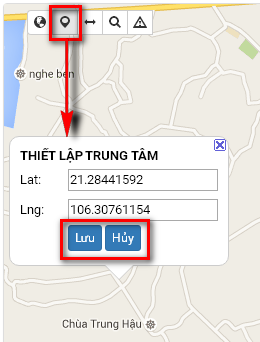
Hình 8.2. Thanh công cụ tiện ích mở rộng |
8.3. Đo khoảng cách
Tiện ích này cho phép khách hàng có thể đo khoảng cách giữa các điểm trên bản đồ.
|
Các bước thực hiện như sau: 1) Chọn công cụ Đo Khoảng Cách trên menu tiện ích. 2) Click chọn các điểm muốn đo khoảng cách trên bản đồ, mỗi 1 lần click sẽ là 1 điểm. Ở đây minh họa là 2 điểm (2.1), (2.2) 3) Khoảng cách giữa các vị trí hiện phía dưới công cụ menu tiện ích. Ấn “ Xóa kết quả” để hủy thao tác đo. |
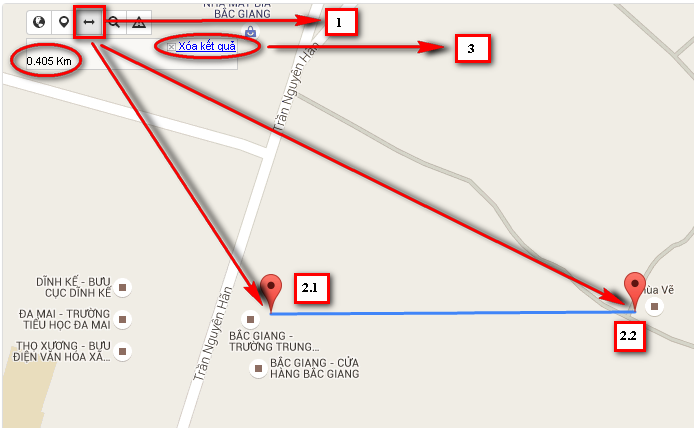
Hình 8.3. Thực hiện thao tác “ Đo Khoảng cách” |
8.4. Tìm xe theo bán kính
Tiện ích này cho phép khách hàng tìm nhanh xe trên bản đồ.
|
Các bước thực hiện như sau: 1) Chọn công cụ Tìm xe theo bán kính trên menu tiện ích. 2) Click chọn điểm trung tâm bán kính tìm xe, sẽ hiện ra vòng tròn như hình minh họa 7.4. 3) Để thay đổi bán kính vùng tìm xe, trỏ chuột vào biểu tượng ngoài đường tròn |
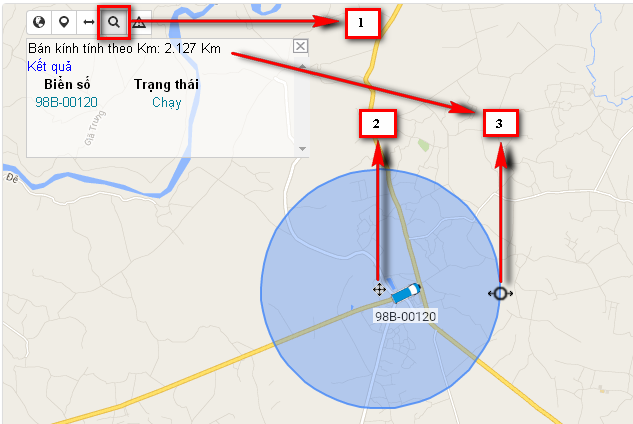
Hình 8.4. Thực hiện thao tác “ Tìm xe theo bán kính” |
Kết quả sẽ hiển thị các xe nằm trong vòng tròn, gồm thông tin biển số và trạng thái xe.
8.5. Cảnh báo thông tin xe:
|
Giúp khách hàng kiểm tra nhanh thông tin xe quá hạn dịch vụ tại thời điểm bất kì. |
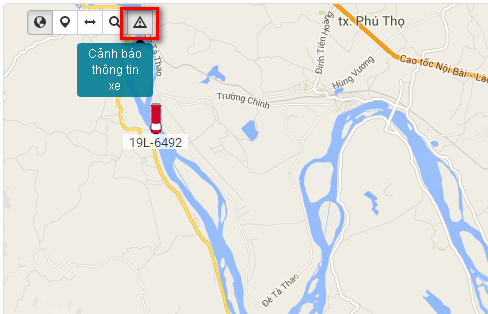
Hình 8.5.Tiện ích Cảnh báo thông tin xe. |
8.6. Tính năng mở rộng nhanh:
Phần mềm cung cấp tính năng mở rộng nhanh bằng cách chuột phải vào vùng bản đồ số, giao diện như hình 7.6
|
Các tiện ích như sau: 1) Tìm xe gần nhất: tương tự tính năng tìm xe theo bán kính. 2) Phóng to: Zoom phóng to tỉ lệ bản đồ 3) Thu nhỏ: Zoom thu nhỏ tỉ lệ bản đồ 4) Xem địa chỉ: - Cho phép khách hàng kiểm tra xem nhanh thông tin địa chỉ điểm cần xem cùng tọa độ trên bản đồ . - Cách thực hiện: trỏ chuột vào vị trí cần xem thông tin, chuột phải chọn “ xem địa chỉ” sẽ hiện ra như hình 7.7 5) Tìm xe trong vùng: Cho phép người quản lý tìm kiếm xe bằng cách vẽ điểm tùy chọn vùng bất kì trên bản đồ. Kết quả sẽ hiển thị bao gồm: tổng số xe, Biển số xe, Vận tốc và Km đi được. - Cách thực hiện: chọn tính năng “tìm xe trong vùng”, trỏ chuột chọn lần lượt các điểm muốn vẽ tìm xe. - Lưu ý: điểm cuối cùng phải nối với điểm bắt đầu để đảm bảo liền mạch vùng tìm kiếm. |
|
8.7. Một số tiện ích khác:
|
Các tiện ích bổ trợ như sau: 1) Hỗ trợ 3 ngôn ngữ: tiếng Việt, Tiếng Anh và Lào. 2) Hệ thống bản đồ gồm bản đồ số và bản đồ địa hình. 3) Để thay đổi phóng to thu nhỏ (Zoom) tỉ lệ bản đồ. |
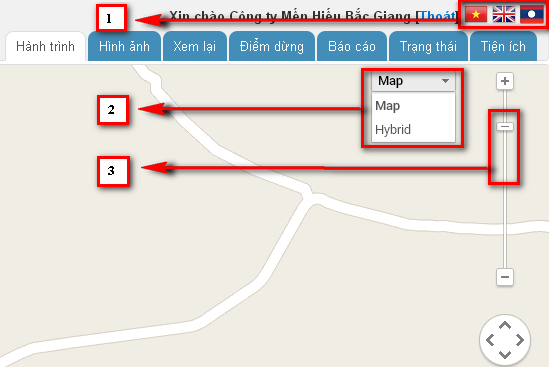
Hình 8.9.Tiện ích ngôn ngữ, loại và thay đổi tỷ lệ bản đồ |
 và kéo thả. Trỏ chuột vào điểm trung tâm bán kính
và kéo thả. Trỏ chuột vào điểm trung tâm bán kính  , giữ và di chuyển để thay đổi vùng tìm xe.
, giữ và di chuyển để thay đổi vùng tìm xe.